

▲ Sony QX10 要連著手機才能使用。
Step 01 : 先配對
Sony QX10 是一個外置鏡頭,雖然要可以獨立拍攝,但沒有屏幕,沒有 ViewFinder,基本上,要跟手機連接,才真正使用。怎樣連線?靠 NFC 與 Wi-Fi。Sony QX10 和手機配對非常簡單,只要透過 NFC 輕碰一下就能完成,可說完全不需要設定;這種 one touch 簡單配對精神也是 Sony 一直主打的 NFC 妙用,即使不懂 NFC 技術也可以輕鬆完成配對。
配對完成,請你入立即去 Google Play 下載 Play Memories ,免費的。 這個 App 掌管拍照和功能設定,在手機與 QX10 連線之後,要啟動 Play Memories 才會啟用 QX10 拍照,所以可以把它當作 QX10 專用的相機啟用按鍵。
配對完成,請你入立即去 Google Play 下載 Play Memories ,免費的。 這個 App 掌管拍照和功能設定,在手機與 QX10 連線之後,要啟動 Play Memories 才會啟用 QX10 拍照,所以可以把它當作 QX10 專用的相機啟用按鍵。

▲ QX10 的操作、拍照都可透過手機的觸控螢幕來完成。
Step 02: 按鍵影相
用家可選擇用 QX10 實體快門按鍵或螢幕快門鍵影目。若果你手上的手機,如今次使用的 Sony Xperia Z1 本身有實體快門鍵,配對 QX10 後,是起不到作用。拍照後,原始照片儲存在 QX10 的記憶卡內,用家也可以設定同時複製一份到手機上方便觀看或分享,而且可以選擇複製過來的尺寸。如果是選擇複製 1800 萬最高像素照片到手機,全程至少要五秒以上,因此建議大家可以選擇用低一點的畫素拍,或是這份複製檔選擇 2M 或 VGA,這樣複製的速度會快很多,反正再怎麼樣 QX10 內部的記憶卡都有保留原始照片,手機上存小檔,當作方便看、方便傳給朋友或更新 Facebook 就好,這樣可以省下很多很多時間。
Step 03: 功能齊睇
而 QX10 既然拍照獨立,它也是使用自己的一套拍照介面與功能,不是手機上的那些;這個介面非常簡單,就是提供三種拍照模式、切換拍照或錄影、變焦、快門、相片尺寸、定時自拍和一些 QX10 基本設定。無論你連線的手機拍照功能多華麗(如 Z1),如包括閃光燈、全景、色調、連拍...等,QX10 目前都沒有這些功能。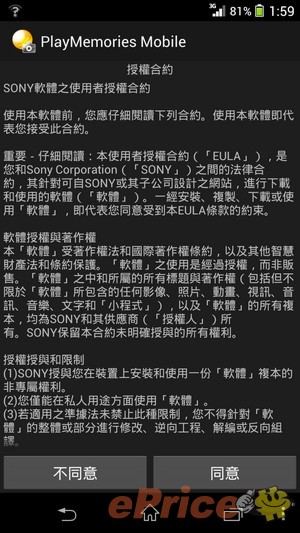

▲ NFC 輕觸後,手機上的 Play Memories APP 會自動啟用,同意後自動搜尋連線。
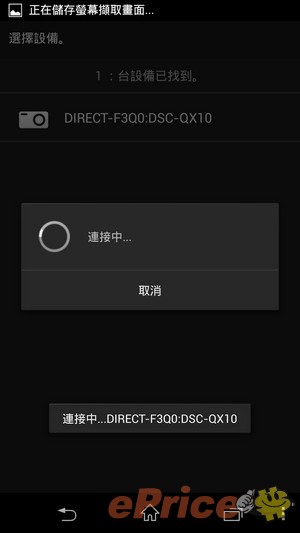

▲ 連線只要幾秒,待完成後會直接進入拍照介面,
以後同一部手機連線就用不到 NFC 了,進入 Play Memories 就會自動連線。

▲ 這就是 QX10 的拍照介面,有變焦、快門、模式切換鍵,右上角的 MODE 是切換錄影用。
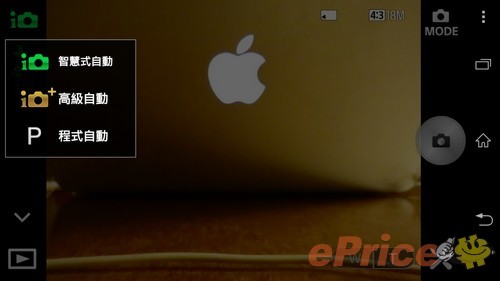
▲ 左上角提供三種拍照模式,綠色的「智慧式自動」類似自動場景辨識,
「高級自動」把 Sony DC 連拍三張合成一張最佳效果的功能放進來,
P「程式自動」則是唯一提供 EV 曝光與白平衡調整的模式。
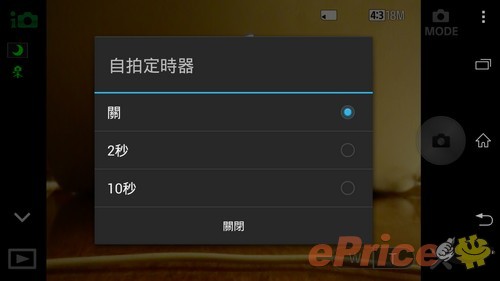
▲ 可設定 2 秒或 10 秒自拍定時。
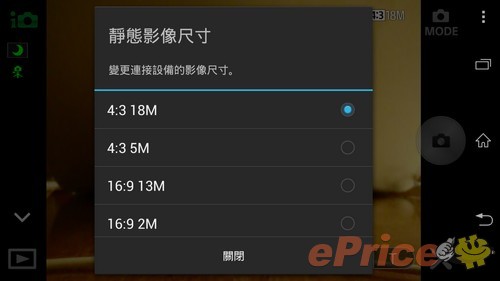
▲ 共有四種尺寸、二種相片比例可選擇。
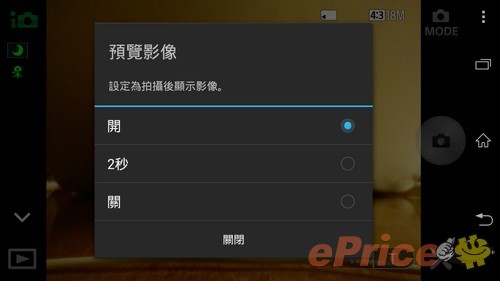
▲ 拍照後可選擇要不要預覽影像,但拍壞了不能刪除喔,每一張它都會儲存。
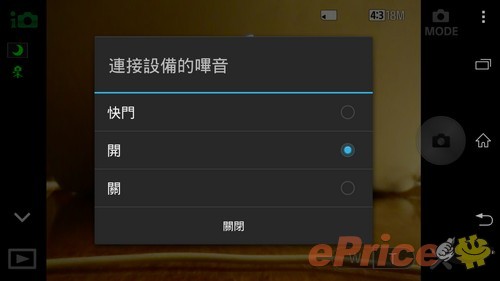
▲ 連結設備可以選擇要不要有提示音。
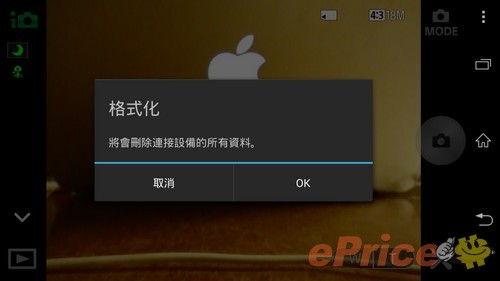
▲ 可直接格式化 QX10 記憶卡。
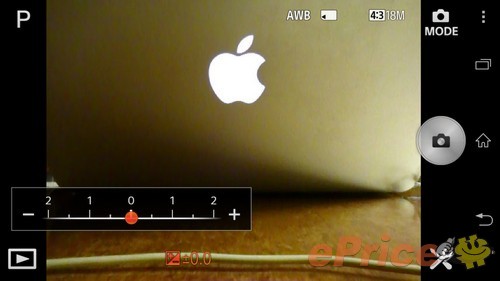
▲ 進入 P 模式,可以手動微調 EV 曝光值。

▲ 白平衡同樣只在 P 模式中給調,此外沒有其他更進階的拍照調整選項了。
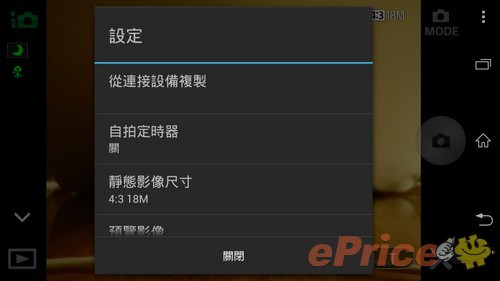
▲「從連結設備複製」的意思就是把 QX10 裡面的相片 COPY 到手機上。
如果有設定自動複製,就可以跳過這個功能。或是不與手機連線,
直接拿起 QX10 開機盲拍,這樣才需要把這些照片手動複製到手機上。
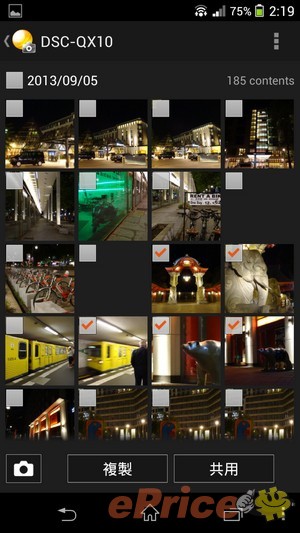
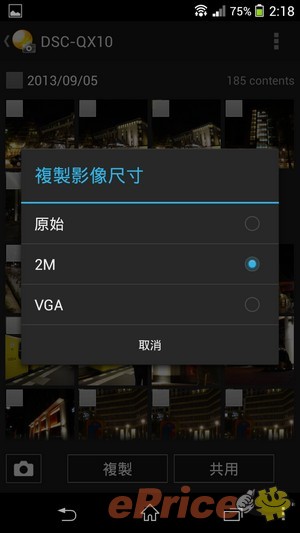
▲ 選擇複製就會進入 QX10 記憶卡裡面的相簿,以日期一天一天歸檔,
複製到手機上的圖,建議是選小一點,這樣拍照的效率會高很多,
否則每拍一張就得等它複製完才能下一張,珍貴畫面可是不等人的。
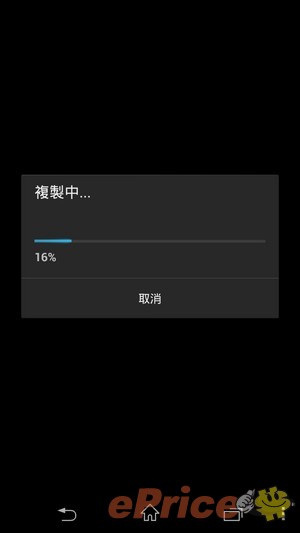
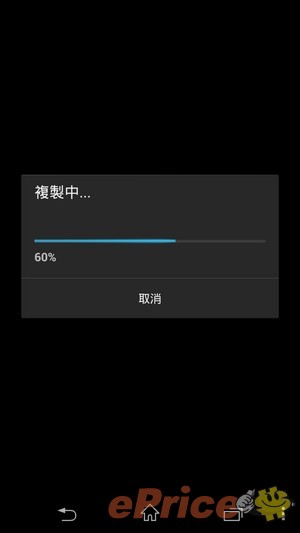
▲ 若是有設定自動複製,每拍完一張照片就得等它複製完後,才可以進行下一張拍攝。
複製 1800 萬畫素的時間要好幾秒,建議複製的尺寸選小,
回家再用傳輸線連結 QX10 儲存大影像到電腦比較有效率。
注意事項:QX10 經常要斷線
用 Sony QX10 連接手機影相,有事情要注意一下,就是 QX10 要經常斷線,再操作。QX10 有一個特別的拍照邏輯,只要跳出 Play Memories 畫面,手機就會斷線,要再拍照就得再重新進入一次,甚至連想看看剛剛拍下的照片或把照片分享給朋友,也會被認定是要使用外部應用程式而強制斷線。所以在走走拍拍的過程中,你只有二個選擇:一是跳出介面,要拍的時候再連線一次,否則就是一直留在 Play Memories 內,然後除了拍照以外什麼事情也不能做,整體用起來真是讓人感覺十分古怪。

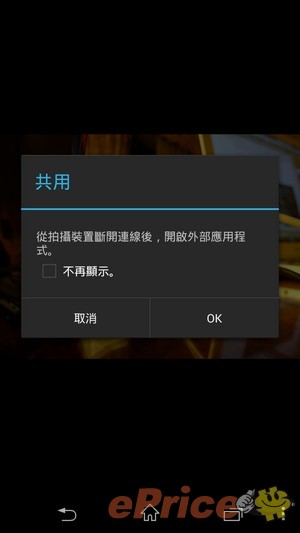
▲ 例如拍完一張照片,想要分享給朋友,它會告訴你這必須斷線......
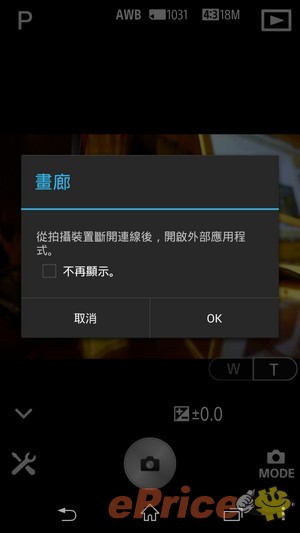
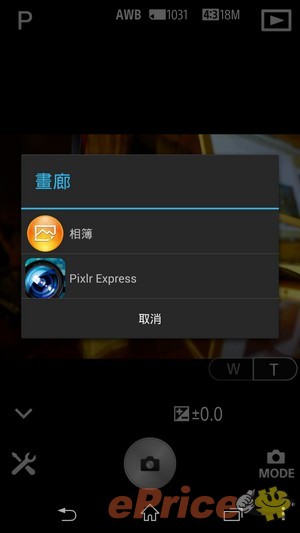
▲ 又例如想回頭看前面拍的幾張照片,它也會告訴你,這必須斷線,得斷線後才能使用「外部」應用程式。
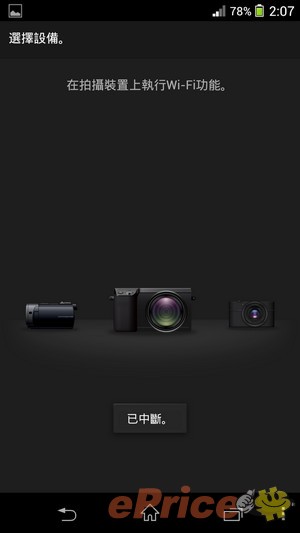

▲ 而在斷線之後,要再開始用 QX10 拍照,就是再去點一次 Play Memories。
好了,有關 Sony QX10 的操作,介面及注意事項已講了,影相效果如何?下篇文章,自有分解!
